视频展示:
历时几天,折腾了测试了无数步骤,如图你可能会出现一下情况,不过不用担心都能解决,为了完整的写下这篇详细教程,一步一步研究手机刷机,root,收集大量网上资料,经历无数失败和变砖救砖。学到了很多新的知识,至此写下这篇教程到在最终完成的那一刻,心情无比激动。以前也写过类似的教程,但大都不怎么详细与摸棱两可!今天这个将带你进入全新的教程!本教程将用OnePlus 7来演示安装过程,并不局限于oneplus7,你可以借鉴与OnePlus Pro或OnePlus 7T Pro等设备或者用作参考安装于其他设备!
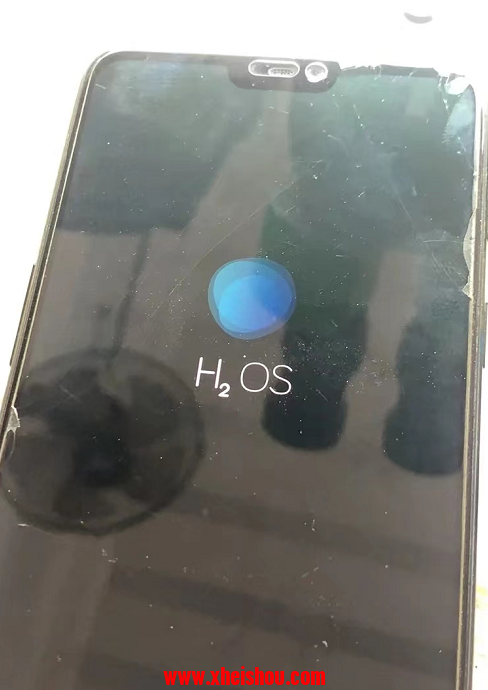
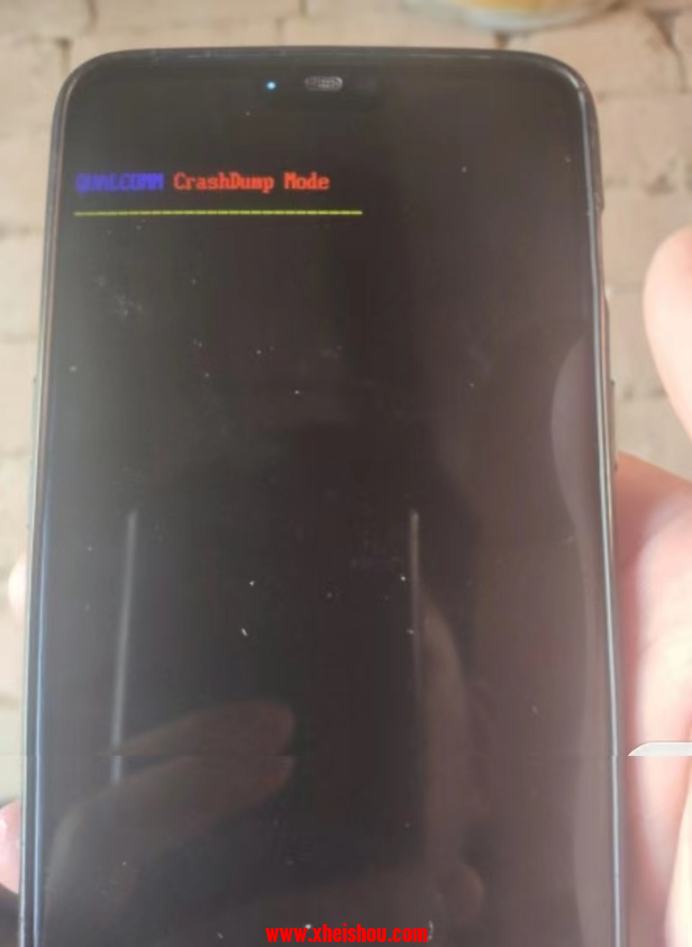

以上这些都会可能出现的不可控因素,卡在logo界面进不去或者内核不匹配等,这些都可以通过救砖刷回来,后面也会附上救机包以及教程!希望你们不会用上!其实从重置到运行NetHunter,只需4个步骤:
1. Flash最新的Android 10与 解锁bl或者说是OEM锁,反正就是解锁!
2. Flash TWRP 和 Magisk
3. 禁用数据分区强制加密
4. 安装nethunter
5. 禁用一加更新服务
我认为就是解锁bl,刷入dian
那么在开始之前呢先介绍一下什么是nethunter,给新手指路!
介绍:
在这篇文章中,我将分享我将 NetHunter的 安装到OnePlus 7手机上的经验,并提供详细的程序。对于那些不知道的人来说,NetHunter是Kali Linux的移动版本。如果您不知道Kali Linux或NetHunter,我鼓励您在深入研究本教程之前了解更多信息。
作为我安装NetHunter动机的一些背景,我想评估移动设备上可用的功能,因为在渗透测试期间,从社会工程的角度来看,这有明显的好处。安装NetHunter后我发现它并没有完全达到我的期望,尽管如果我在安装之前对NetHunter进行了更彻底的研究,我的期望就会得到适当的设置。
主要问题是,即使您成功安装了Root版本的NetHunter,如果您希望从手机执行无线/蓝牙监控或攻击,您仍然需要外部WiFi卡和外部蓝牙卡。从社会工程的角度来看,带着WiFi天线四处走动并不像我们想要的那样不引人注目,而且手机USB端口发出的功率不太可能为外部WiFi卡提供与手机本身相媲美的任何信号强度或与笔记本电脑一起使用。根据NetHunter网站的说法, 支持使用手机中的本机适配器进行监控功能,对我来说,这将是使用手机进行渗透测试的全部意义。但是,NetHunter的其他好处也可用,尽管不可否认,其中许多好处在无根版本中可用。
总而言之,,因为有关NetHunter和类似主题的其他教程的大多数信息都假设读者具有在Android设备上root/闪烁自定义ROM的经验。我发现网上的许多资源令人沮丧地没有上下文。只有当您知道这些工具的用途以及如何使用它们时,才能提到您必须使用TWRP闪烁Magisk,并使用Magisk刷新NetHunter。我希望这篇文章可以帮助初学者了解NetHunter的安装过程,即使你正在与 不同的设备上安装。
注意事项
在深入研究之前,让我们提出一些免责声明。虽然NetHunter图像本身被列为 许多设备支持,并且本教程使用进攻安全网站的官方版本,但我们将使用开源社区开发的软件组件,包括TWRP,内核等等 。
关于一些一般警告。在本教程中,您将多次完全吹走 手机上的所有数据。在执行任何步骤之前,请备份手机上要保留的任何数据。
在开始这些步骤之前,请先为设备充满电。如果您的手机在闪烁过程中关闭,则可能会使设备变砖,并且需要重新开始这些说明。
另外,请注意,本教程使用社区在XDA开发人员论坛上提供的工具,这些工具不受Fasion Security,TWRP或OnePlus的正式支持。您将在手机和具有最高权限的Windows设备上安装此软件。与您安装的所有软件一样,您有责任确保这些组件不包含可能损害您的系统或客户端系统的恶意逻辑。我不为下面列出的任何软件担保。此处提供的信息仅用于教育目的,安全或作者将不对这些指示可能导致的任何后果负责。
有了这个,进入教程。
在开始这些步骤之前,请先为设备充满电。如果您的手机在闪烁过程中关闭,则可能会使设备变砖,并且需要重新开始这些说明。
安装前提条件
首先,我将列出本教程的先决条件。您将需要:
· OnePlus 7设备(OnePlus 7,OnePlus Pro或OnePlus 7T Pro – 这些说明可以帮助您了解所涉及的步骤,但您可能需要下载自己的TWRP和内核)。
· 您具有管理访问权限的 Windows 10 计算机和 USB 端口(运行取消绑定应用程序和重置 OnePlus 7 时需要)。
· 用于将OnePlus 7连接到Windows 计算机的USB-C数据线。
· OnePlus 7解砖工具
· 高通骁龙USB驱动程序
这儿给你们备上[教程]【推荐】一加手机15种机型线刷救砖资源★附教程希望你们不会用上!
以上这些就是需要准备好的工作,这儿要注意的是在救机过程中如果你的电脑驱动显示正常还是连接不上的话多点击下enum,如图所示:
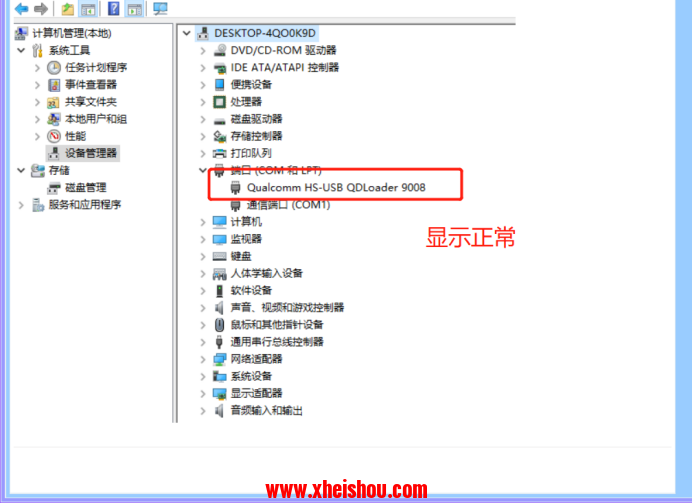
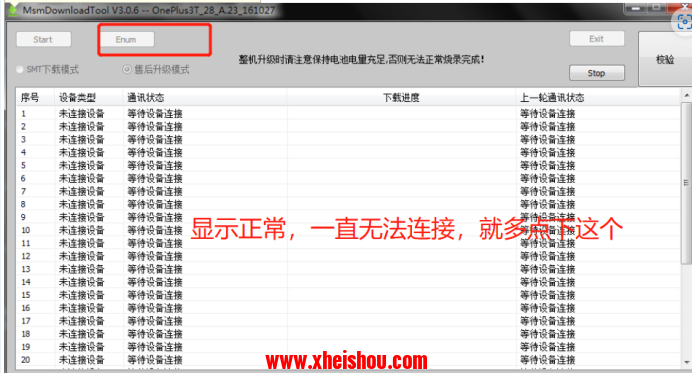
· 如果在刷机过程中出现其他问题但是还能进入twpr,则可以用卡刷包救砖!(一加7,我所展示的都是基于一加7写的教程,你们可以参考)https://drive.google.com/file/d/19dWfnjJ9FRBPWcU4SDQoHn0BrQ60j8gH/view?usp=sharing
· 另外最好有科学上网方式,(我附上的有些链接打不开的用科学上网的SSR VPN)
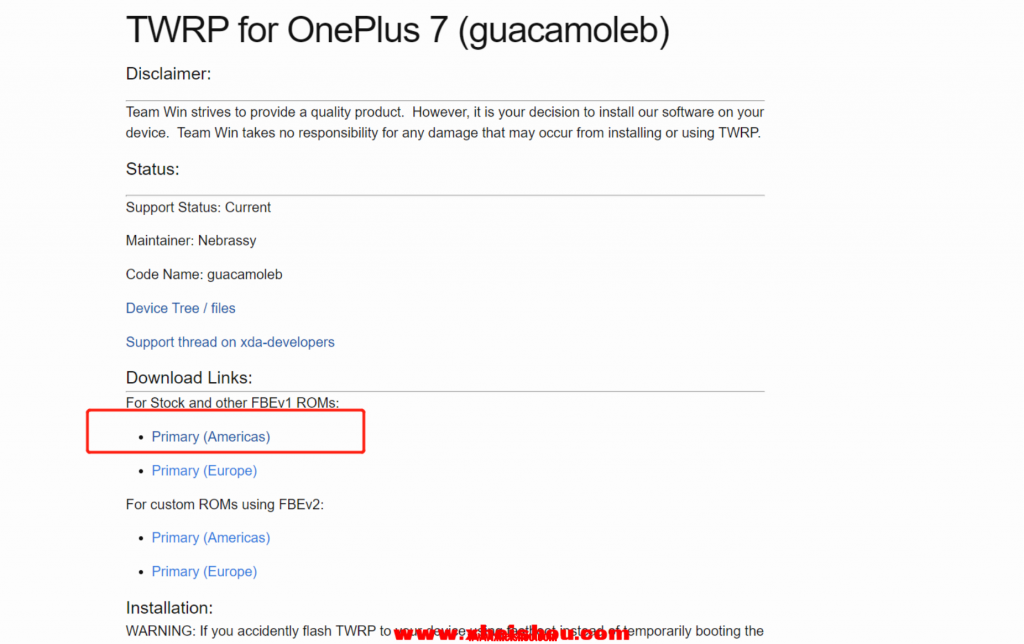
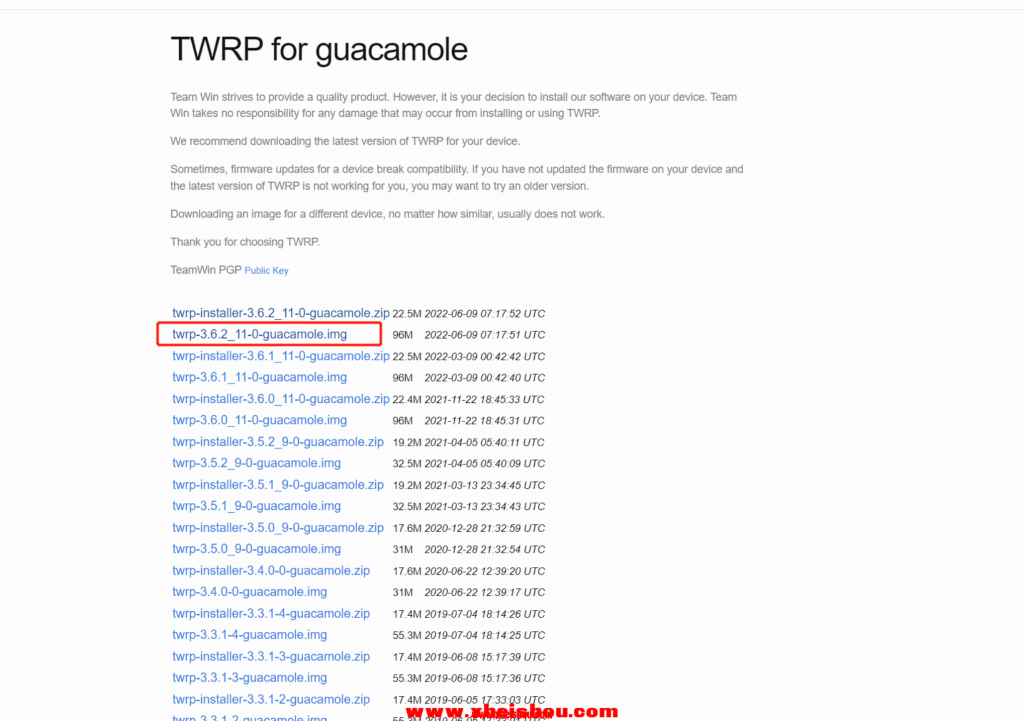
· DM-Verity & Force Encrypt Disabler Zackptg5 – 安卓
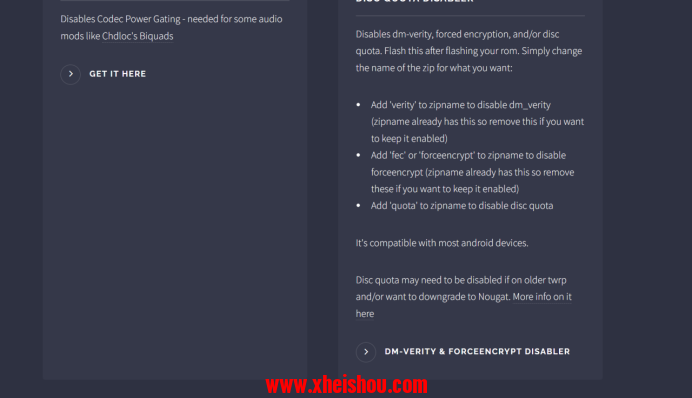
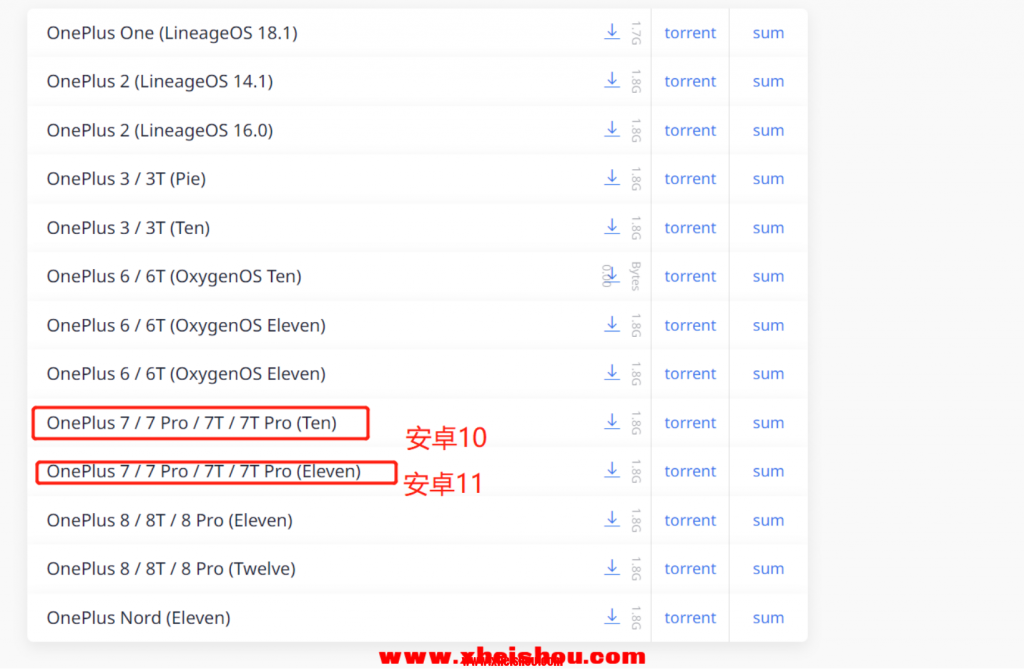
· 下载 NetHunter OOS 内核 ,这是基于安卓10的,我也不是下载的官方内核包关于此内核首先,官方的内核已经过时了。他使用的内核版本是 4.14.117。这个的内核是 4.14.239。接下来,内核不会跟踪最新的 CAF 标签,而这个的会跟踪(或者至少在这个尽可能长时间地维护它时做到了)。这个的内核对电池备份和性能进行了更多优化。这个的内核对大脑服务没有问题,因为我已经对其进行了核对。我的测试人员说内核在大量使用下也表现良好。如果您想要一个跟踪最新 ACK(android 通用内核)和 CAF 更改并具有良好优化的内核,请使用这个的。如果不能随意使用 draco 的内核,并起支持的外接设备更多!当然你也可以使用官方的内核,下面附上链接
官方的(https://build.nethunter.com/contributors/re4son/guacamole/kernel-nethunter-2021.3-oneplus7-oos-ten.zip)
(https://www.mediafire.com/file/uwwlymdsmx16tvm/kernel-nethunter-20220309_215716-oneplus7-oos-eleven.zip/file 这是基于YAAP系统的安卓11nethunter内核,什么是YAAp系统;https://www.technobuzz.net/install-android-11/,注意不是YAAp不要刷入此内核)
好的那么以上工具都准备好之后我们开始安装!
1. Flash 最新库存 (OOS) 安卓 10
下载https://build.nethunter.com/contributors/re4son/guacamole/guacamoleb_14_P.32_210127.zip
USB 驱动程序安装(上面给的链接中有介绍如何安装)
· OxygenOS (OOS) USB 驱动程序
· 快速启动 USB 驱动程序
· 高通 USB 驱动程序
首先,我们将下载手机本身上可用的OnePlus 7 USB驱动程序。这些将使我们能够使用ADB和Fastboot(Android SDK平台工具的一部分)连接到手机。这些是与 Android 交互、调试和渗透测试的标准工具。其次,我们将下载高通USB驱动程序,以与手机处理器内置的恢复功能进行交互,从而使我们能够在必要时解开设备。
要下载 OnePlus USB 驱动程序,请打开 OnePlus 7。在 Windows 10 计算机中,通过 USB 数据线插入 OnePlus 7。解锁 OnePlus 7(如果需要)。查看您的通知并双击“安卓系统 – 通过USB为此设备充电”。这将打开 USB 首选项。选择“文件传输”以通过USB解锁文件系统。
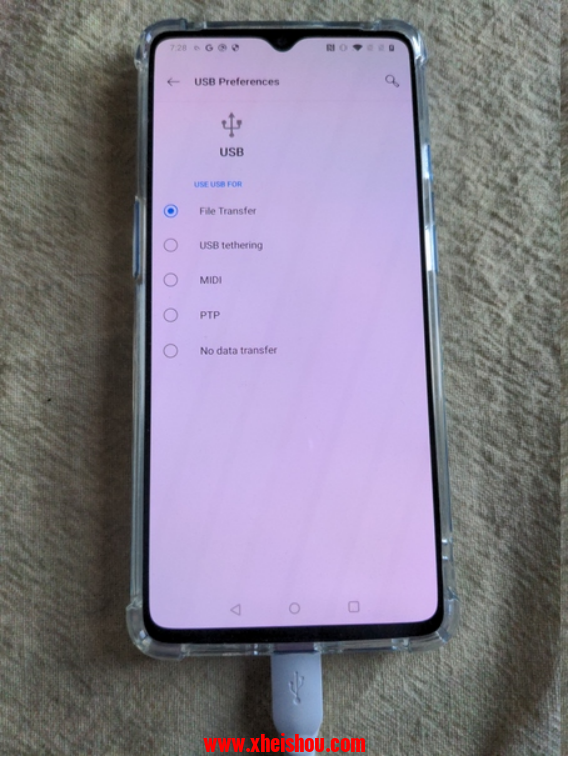
在Windows 10计算机中,文件系统应该可用,并且还将挂载CD映像“OnePlus驱动程序”。打开 CD 并运行应用程序“OnePlus_USB_Drivers_Setup”以启动驱动程序安装。按照安装向导进行操作。
如果需要,我们将在下一步中安装高通Snapsdragon USB驱动程序。
将设备重置/取消绑定到 OOS 最新安卓10
如果您的设备卡在启动循环中或以其他方式砖砌,您可以使用内置的Snapdragon恢复功能进行恢复。我建议在安装之前执行此步骤,因为它将1)将手机设置为开发本教程的共同起点,2)证明(向自己)您可以在发生这种情况之前将手机从完全砖砌中恢复过来,这成为您唯一的选择(无论出于何种原因,您都无法让高通驱动程序与Windows 10设备配合使用)。但是,如果您已经在设备上运行Oxygen OS版本10并且感觉吉祥,则可以跳过此步骤,并在安装或砖块设备出现问题时返回此步骤。
让我们确保安装了正确的高通USB驱动程序,以便Windows可以在高通恢复模式下与设备进行交互。
关闭 OnePlus 设备的电源。我们现在需要将设备启动到处理器的恢复模式。为此,请在设备关闭电源的情况下,按住音量+和音量按钮约5秒钟。然后,仍然按住这些按钮,通过USB数据线连接笔记本电脑。Windows 10应该提示,指示与USB相关的内容已插入其中,尽管手机不会提供任何反馈,并且屏幕将保持关闭状态。
在 Windows 10 中,打开“设备管理器”。在“Ports (COM & LPT)”下应该有一个设备。如果它显示“Qualcomm HS-USB QDLoader 9008”,那么Windows能够成功安装驱动程序。如果它显示“QUSB_BLK”,则需要手动安装高通驱动程序。当我的设备在Snapdragon恢复模式下通过USB插入时,我这次安装运气最好。
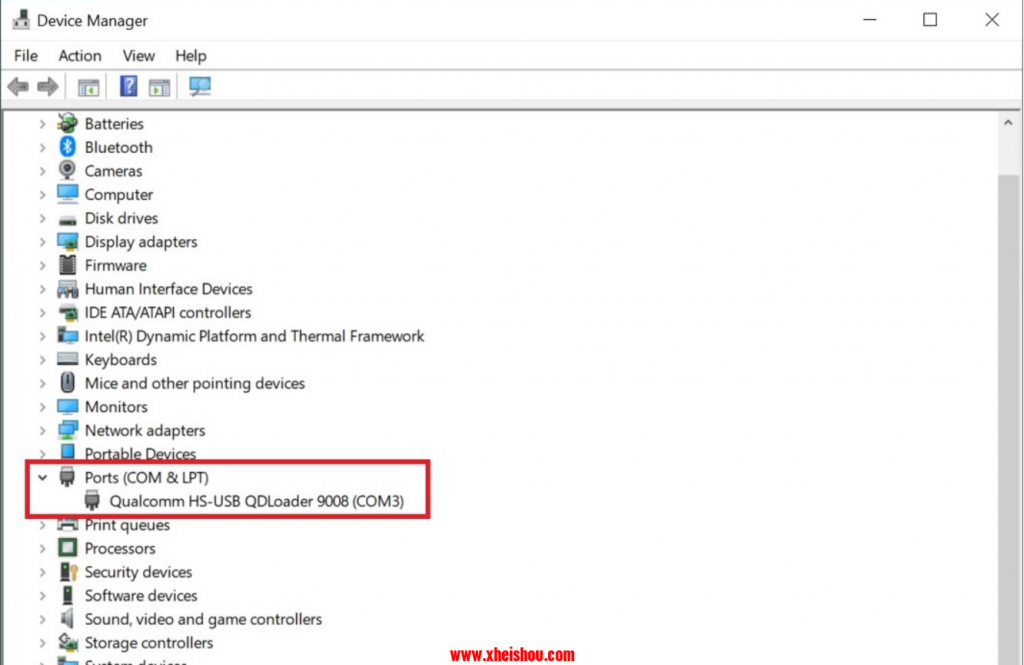
如果您需要安装高通驱动程序:从上面的链接下载QDLoaderHS_USB_Driver_64bit_Setup.exe文件。从互联网上下载驱动程序总是一个有风险的提议,因为驱动程序将可以提升对Windows操作系统的访问权限。环顾四周可用的选项,我决定从小米网站下载,但如果您不信任此下载源,请随时搜索Google,直到您找到更好的选择。在手机仍处于接通状态的情况下,运行安装程序,它应该将您的驱动程序更新为“高通HS-USB QDLoader 9008”。
正确安装驱动程序后,在Windows 10计算机上下载OnePlus 7T Oxygen OS 10 Unbrick工具(hotdogb_14_O.22_210127.zip)文件。解压缩内容。
现在是第一个危险的步骤,伴随着警告。我们需要在 Windows 中启用测试驱动程序签名,这将允许 MsmDownloadTool (hotdogb_14_O.22_210127.zip) 中未签名的驱动程序运行。驱动程序中的恶意代码能够在您的计算机上安装一些令人讨厌的东西,因此在运行潜在的恶意代码时请采取通常的预防措施。
若要启用测试驱动程序签名,请在 Windows 中打开管理命令提示符,然后输入以下命令:
bcdedit /set testsign on
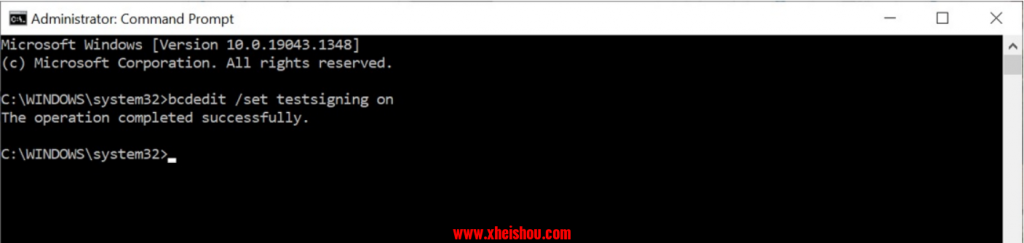
重新启动您的Windows 10设备。当它备份时,您应该在桌面的右下角看到“测试模式”和其他操作系统信息。
导航到解压缩的hotdogb_14_O.22_210127文件夹,然后启动 MsmDownloadTool V4.0.exe 应用程序。它需要以管理权限运行。此应用程序用于将您的设备闪回库存操作系统,并将重新锁定引导加载程序。
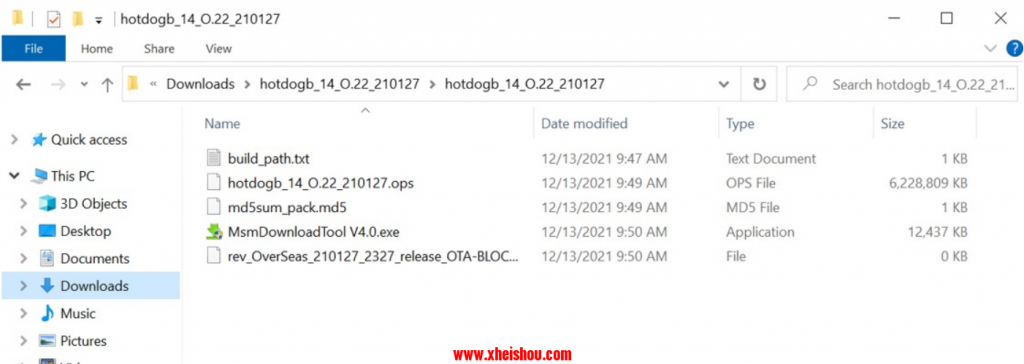
我在启用“Sha256检查”选项时遇到问题,因此取消选中此框(请随时尝试安装并选中此项。如果它不起作用,请取消选中它)。记下“开始”按钮的位置,但不要按它。成功连接设备后,您将按“开始”。
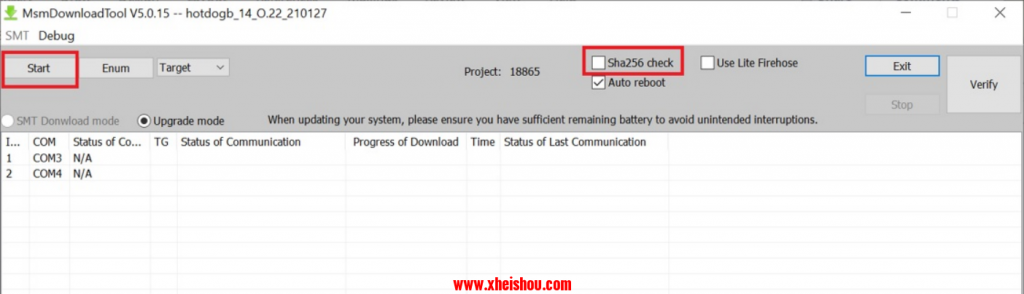
现在为设备和我们自己准备后续步骤。通读这些说明,以便在尝试之前了解该过程,因为您只有几秒钟的时间将设备置于正确的闪烁模式。如果您按照上述说明检查驱动程序,则需要打开手机并将其关闭。如果您在从高通恢复模式下关机时遇到问题,请尝试同时按住音量+、音量和电源按钮,直到设备重新启动。
确保您的设备已关闭。将USB数据线连接到Windows 10 USB端口(我只在特定的USB端口上取得了成功)。不要将电缆连接到手机(如果已连接,请断开USB电缆与手机的连接)。
手机关机后,同时按住设备左侧的音量+和音量按钮,然后计数5秒钟。然后将 USB 电缆插入手机。如果驱动程序正在工作,并且您已连接到正确的USB端口,则应用程序中的“连接状态”列将更新为“已连接”。
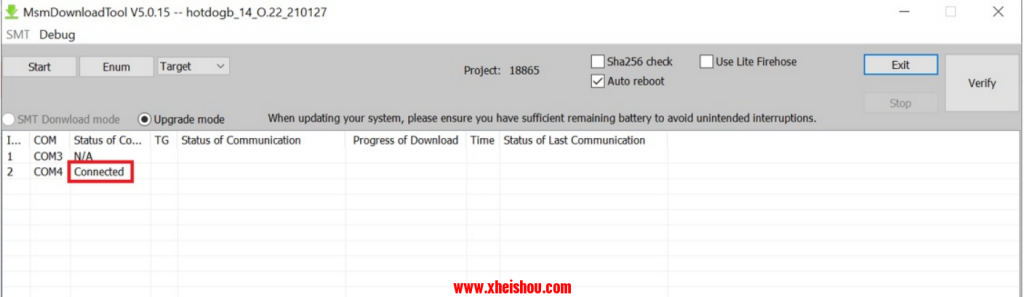
然后,您将立即需要单击“开始”按钮,这将开始下载过程。据推测,您有大约10秒钟的时间来单击“开始”按钮,否则处理器将不再允许设备恢复。
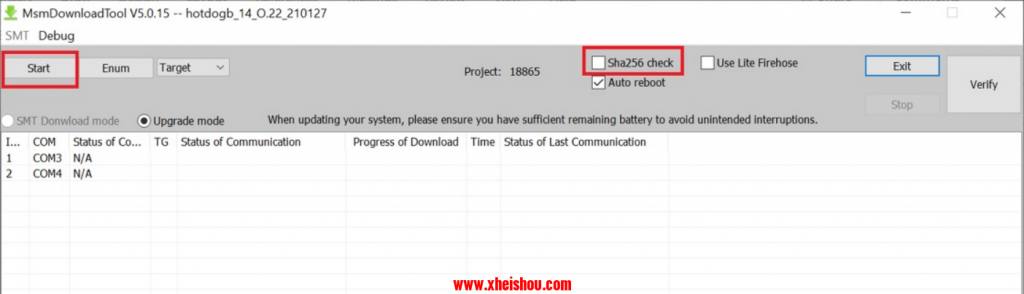
故障 排除:如果“连接状态”未更新为“已连接”,请尝试另一个USB端口。它可能仅适用于 USB 2.0 或 USB 3.0 端口,具体取决于您的计算机。否则,您可能需要更正驱动程序问题。我挂在了这一步一段时间,所以不要气馁,记住,谷歌是你的朋友。
故障 排除:如果您收到错误“通信失败。请在关闭手机电源后重试“,您在开始恢复过程之前错过了10秒窗口。您需要打开和关闭手机电源,然后重复这些步骤。
完成上述步骤后,让手机闪烁,这将需要几分钟。
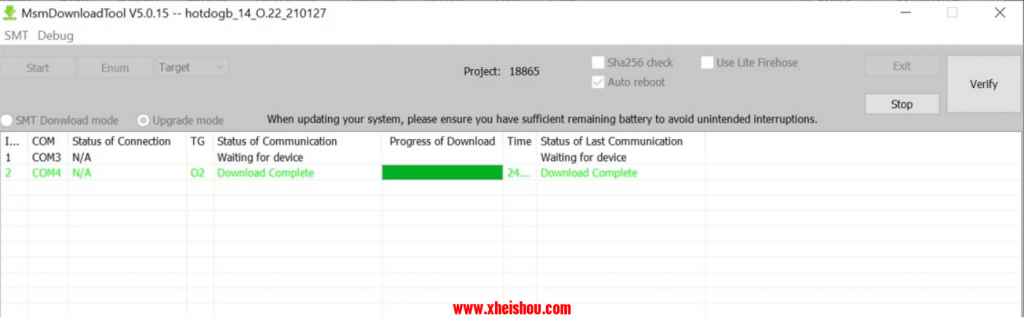
下载完成后,您的手机应重新启动到Oxygen OS 10设置屏幕。浏览这些屏幕并设置您的设备。在这一点上,没有必要设置移动网络,WiFi或其他设置,因为我们稍后会再次吹走这些数据。
回到 Windows 10,让我们关闭测试驱动程序签名,因为这很可怕,我们不再需要它了。打开管理员命令提示符并输入以下命令。
bcdedit /set testsign off
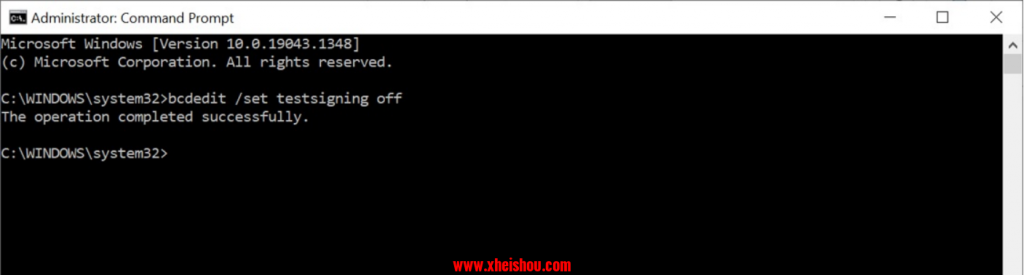
重新启动 Windows 10 设备。
解锁引导加载程序
您的引导加载程序被制造商锁定,并在执行 unbrick 实用程序后被锁定,如上所述。引导加载程序很重要,因为它可以保护Android操作系统免受加载未签名代码的影响,这有助于避免令人讨厌的root颠覆手机。为了根植手机并安装任何类型的自定义操作系统,您需要解锁引导加载程序。那么下面开始解锁!
启动手机,导航到“设置”应用。我们必须首先启用开发人员选项。为此,请单击“设置”下的“关于手机”。点击屏幕上的“内部版本号”部分7次,直到它显示“您现在是开发人员”。
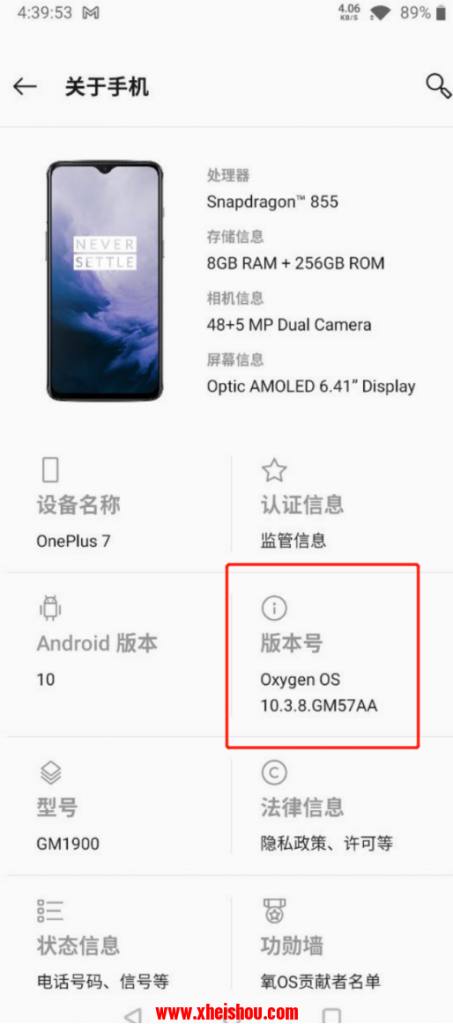
返回到“设置”,然后单击“系统”下。在底部点击“开发人员选项”
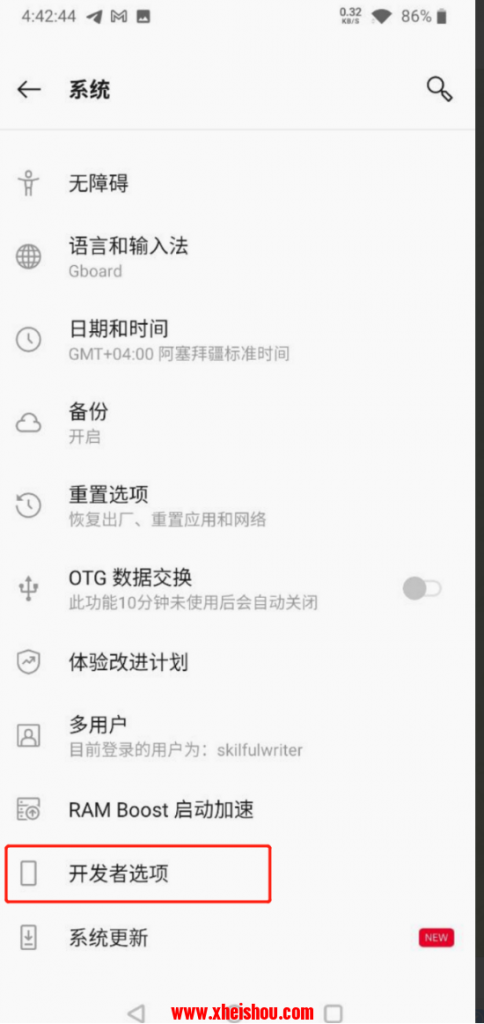
在开发人员选项中,启用 OEM 解锁。
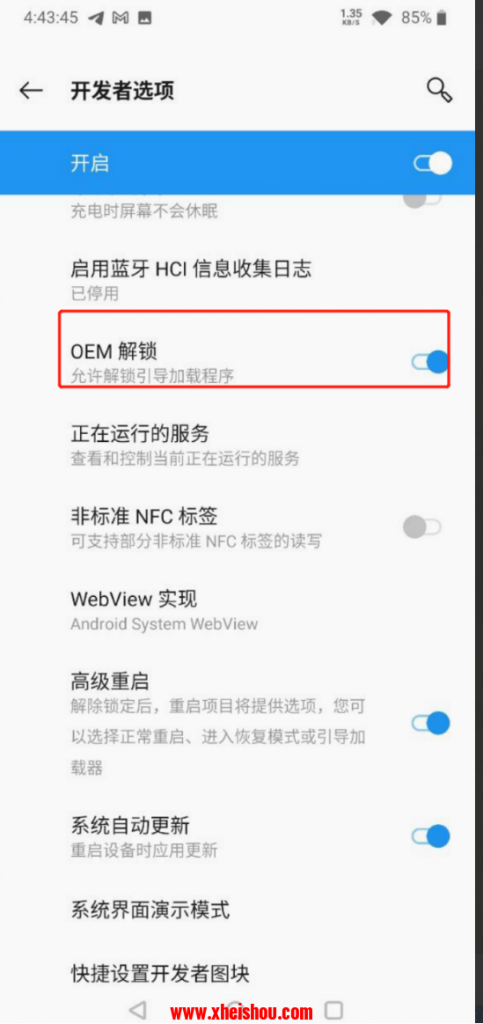
同样在“开发人员”选项中,启用USB调试。
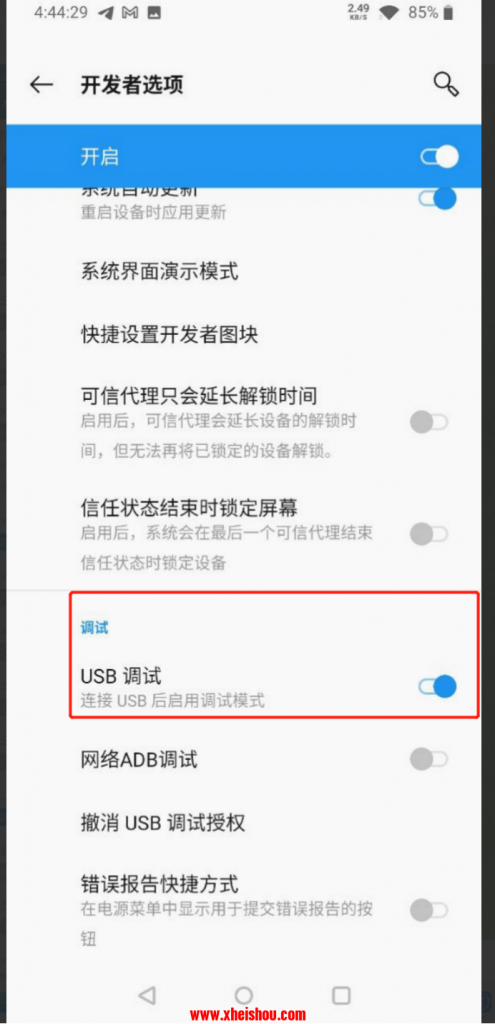
通过USB数据线将手机连接到Windows 10设备。打开命令提示符并启动adb,上面链接已经告诉大家如何启动!
通过adb命令,进入手机的BootLoader界面:adb reboot bootloader,您将在手机上收到一条通知,提示您允许对特定设备进行USB调试。点按允许。
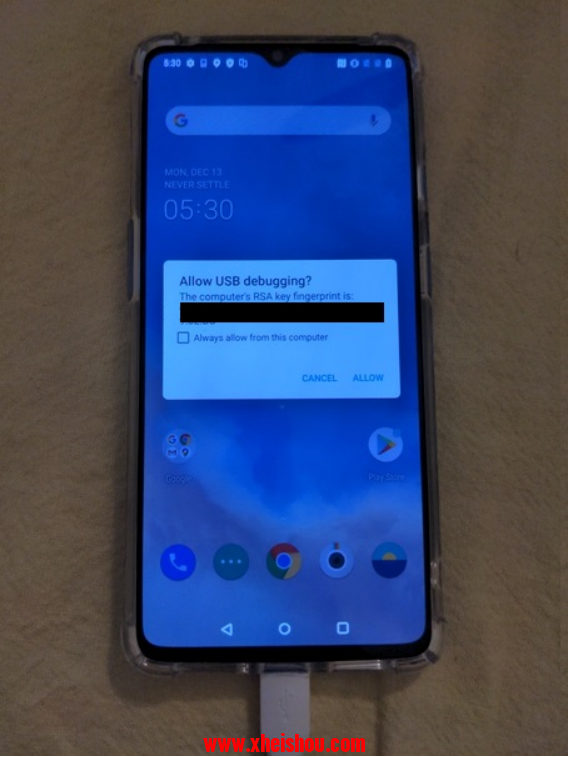
您的手机将重新启动到引导加载程序。请注意,设备状态列为“已锁定”。
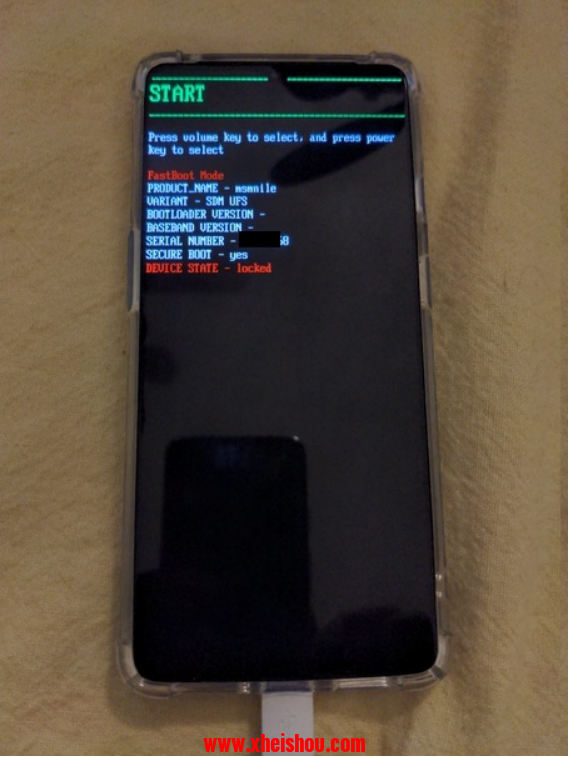
现在,我们将使用以下命令解锁引导加载程序。通过adb命令,进行解锁:fastboot oem unlock
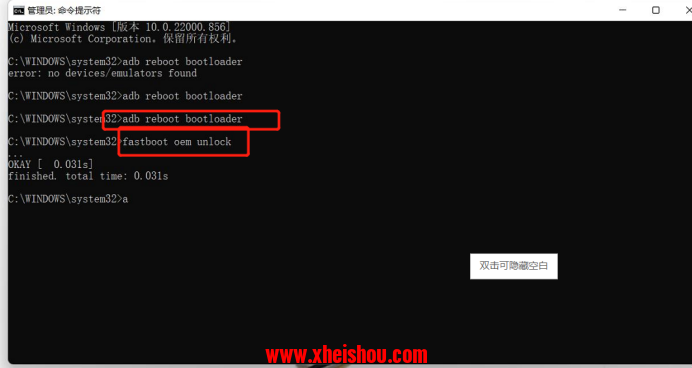
在您的设备上,您将收到一些有关引导加载程序和一些警告的信息。单击“音量”按钮两次以选择“解锁引导加载程序”,然后单击“电源”按钮。
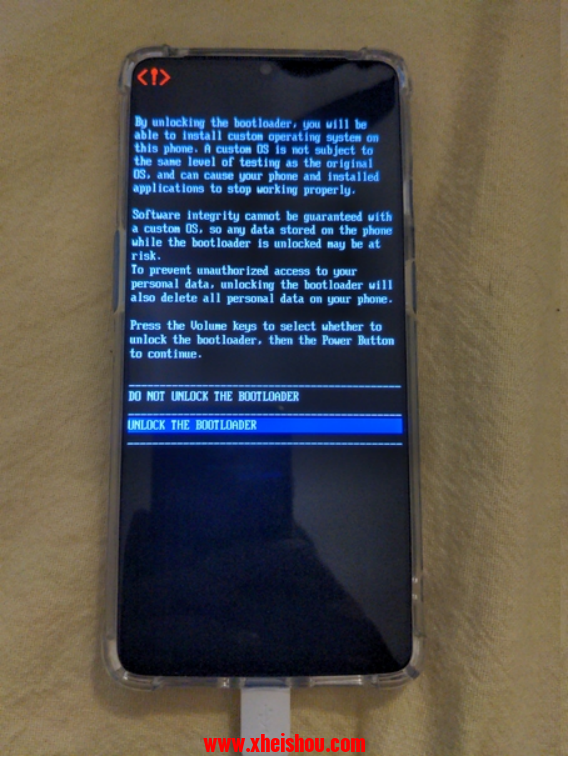
解锁成功,手机画面会显示以下一段文字解锁会清理手机所有个人数据,其实和恢复出厂设置类似,重启后需要初始化设置一遍,这里不作多解释。提示解锁会清除手机的个人数据,可以通过音量键来选择下面两个选项,上面的是“不解锁”,下面的是“继续解锁”。
您的设备将重新启动,从现在开始,您将有权在每次启动时收到有关启动加载程序被解锁的警告。解锁引导加载程序会擦除设备,因此一旦启动,您将需要再次设置Android操作系统。同样,跳过设置移动网络或WiFi,因为我们将再次吹走这些设置。
闪烁的 TWRP 恢复进入临时的twrp(第三方Recovery):
TeamWin Recovery Project(TWRP – 发音为“twerp” – https://twrp.me)是一款适用于Android设备的开源恢复应用程序。此可启动恢复提供了用于加载自定义ROM和在Android设备上安装应用程序的高级功能。在撰写本文时,TWRP网站声称支持OnePlus 7,hotdogb(7)的下载链接指向相同的hotdog(7 Pro)版本。我无法让这个官方版本正确安装Magisk,因此我们将使用引用的非官方TWRP。当您阅读本文时,事情可能已经发生了变化,因此可能值得尝试一下官方版本。重新刷新不同的恢复是微不足道的,最坏的情况是,您可以随时运行unbrick工具。
在闪烁的TWRP时打开。返回“设置”并解锁“开发人员”选项(“设置->”关于手机“->点击”内部版本号“7次)。然后启用USB调试(设置->系统->开发人员选项->启用USB调试)。通过USB数据线将手机连接到计算机(如果尚未连接)。如果系统提示您在设备上允许USB调试,则您的ADB服务器仍在运行。如果没有,您可以通过打开命令提示符, 再次启动ADB服务器。
让我们使用以下命令重新启动回引导加载程序。
adb reboot bootloader
回到快速启动模式,您应该看到设备状态现在已“解锁”。如果不是这种情况,则出现问题,因此请重复上一节。
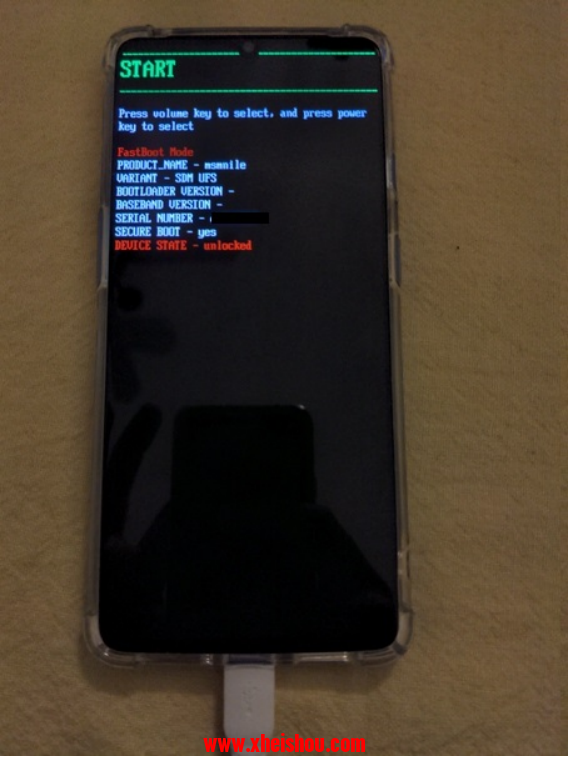
在 Windows 10 计算机上,从上面的链接下载非官方的 TWRP。根据撰写本文时的当前版本,我使用的文件是“twrp-3.6.2_11-0-guacamole.img
”。 ,然后输入以下命令以使用此映像引导 TWRP(如果您使用的是其他版本,则相应地修改映像文件名)。
fastboot boot C:\Users\skilfulwriter\Desktop\twrp-3.6.2_11-0-guacamole.img
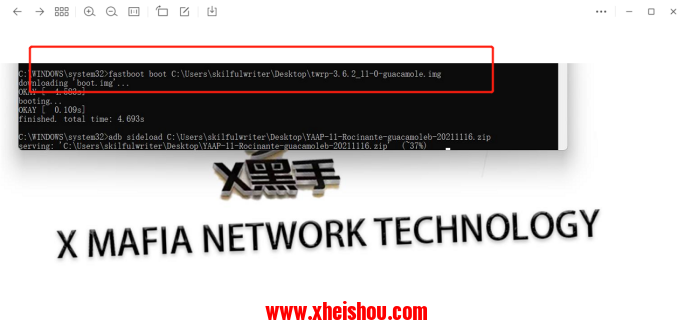
您的设备将启动到TWRP。
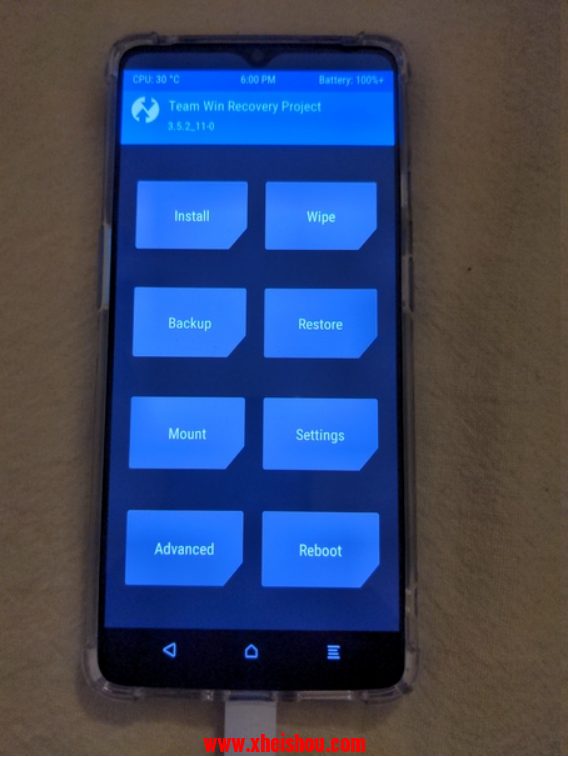
如果看不懂可以改为中文的!下面是刷入TWPR的步骤,
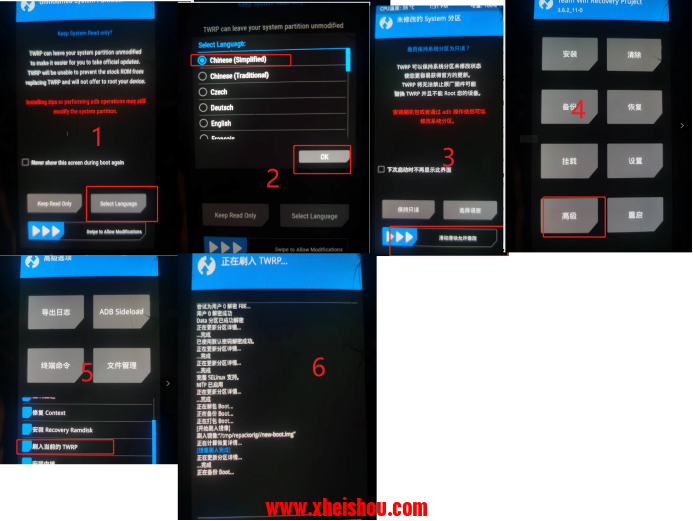
当然你也可以刷入压缩包:在 twrp 中,安装 twrp-installer-3.3.1-1-guacamoleb.zip ,重新启动
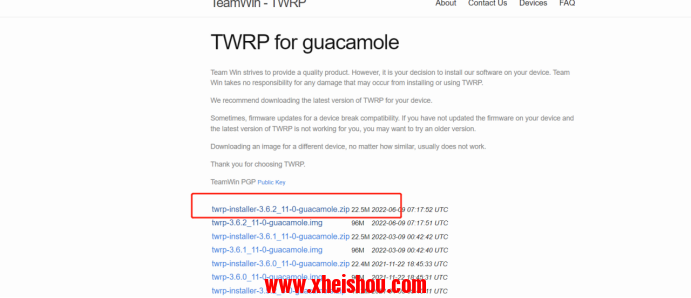
通过TWRP刷入Magisk,安装Disable_Dm-Verity_ForceEncrypt_11.02.2020.zip
重新启动到恢复,重启进入recovery模式
然后选择“擦除”选项。
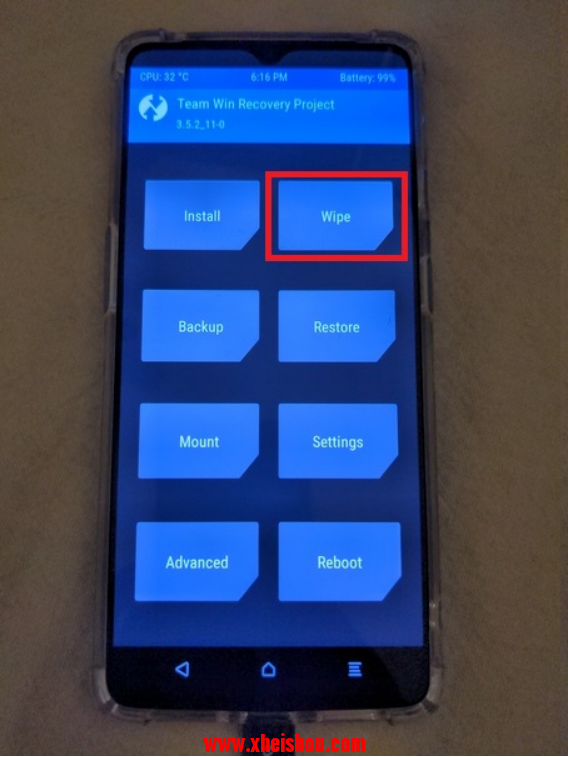
选择“设置数据格式”。 格式 /data
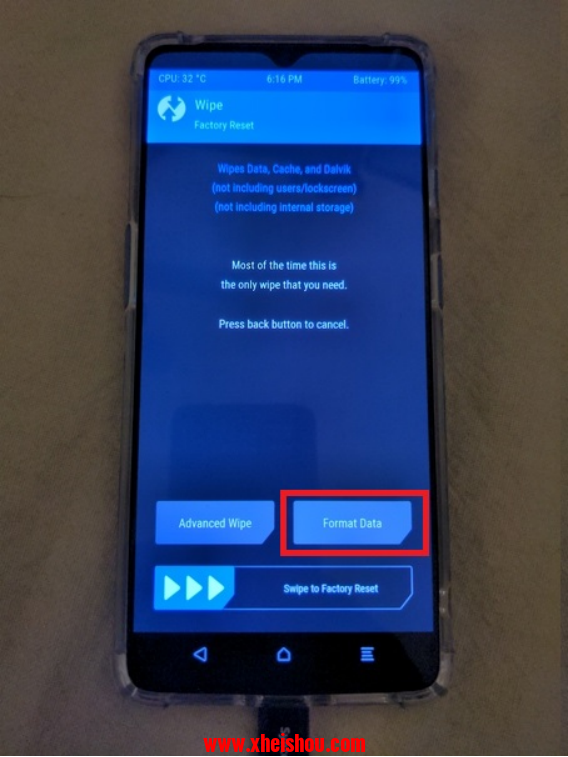
键入“yes”,然后按蓝色回车符复选标记再次擦除设备。
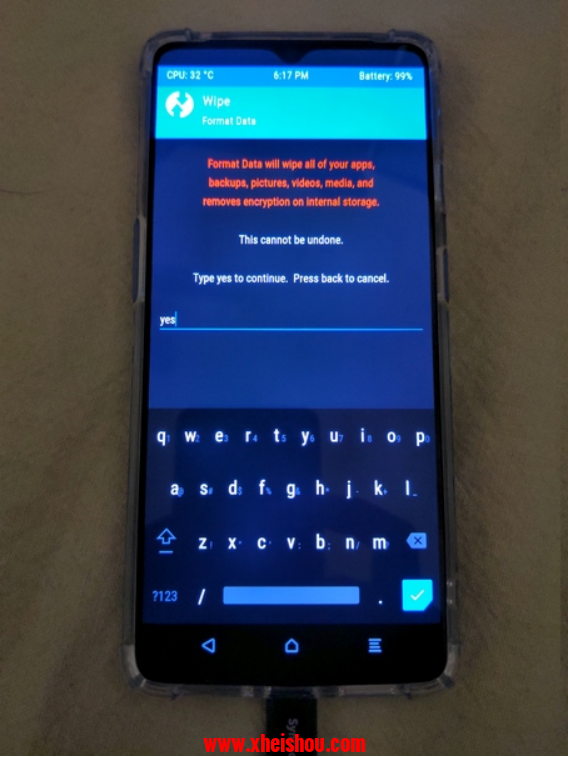
抵制直接从此屏幕重新启动的诱惑,然后向后按三次以进入TWRP主屏幕。 从TWRP主屏幕中选择“重新启动”

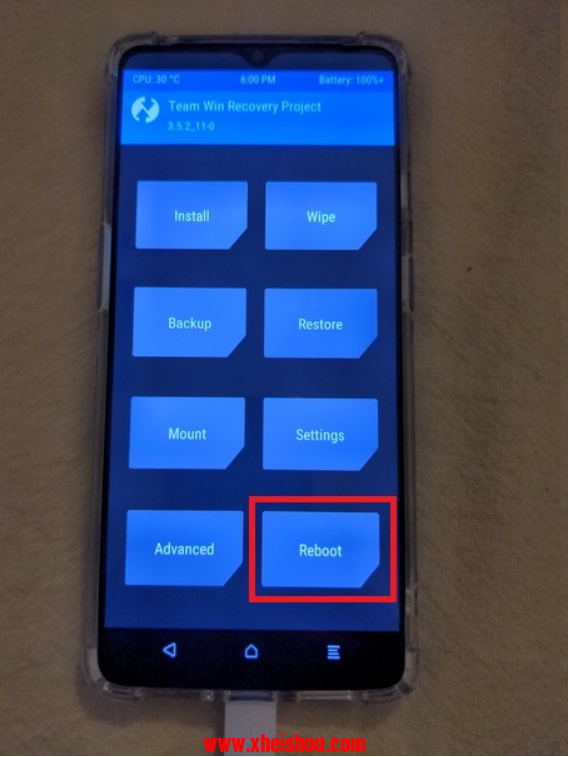
选择“恢复”选项。
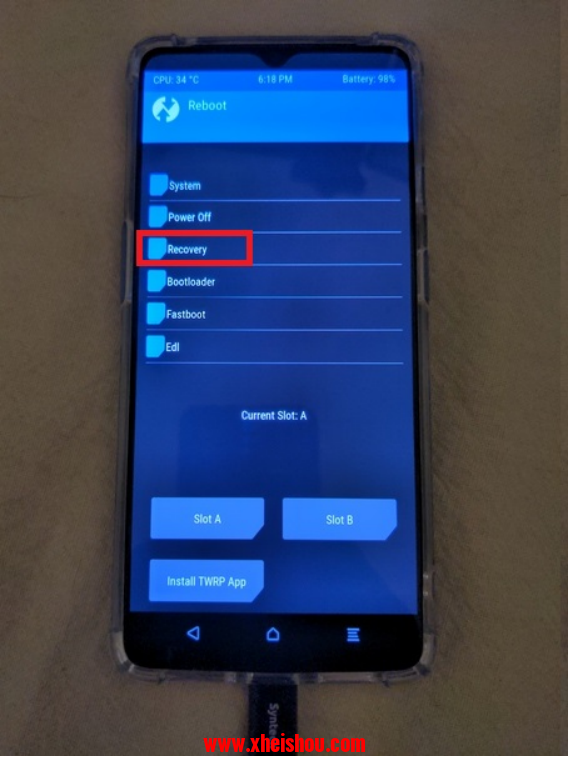
您的手机将再次启动到TWRP,但这次不是从内存加载恢复,而是从两个恢复插槽之一加载。
我们现在将安装Dm-Verity Force Encrypt应用程序,该应用程序将取消加密我们的手机,然后安装Magisk应用程序,这将有助于生根我们的手机。这些都是 NetHunter 安装所必需的。加载 TWRP 时,单击“安装”按钮。把Dm-Verity Force Encrypt和Magisk应用程序复制到手机选择刷入
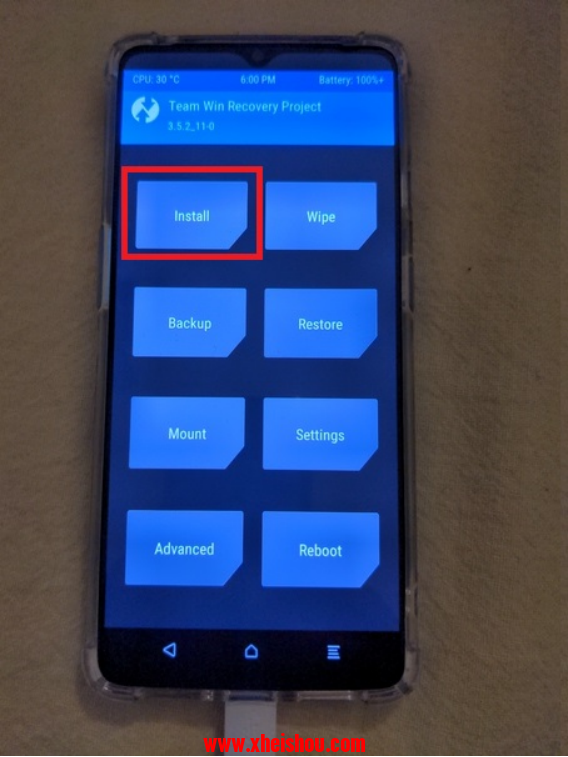
选择Disable_Dm-Verity_ForceEncrypt_11.02.2020.zip。
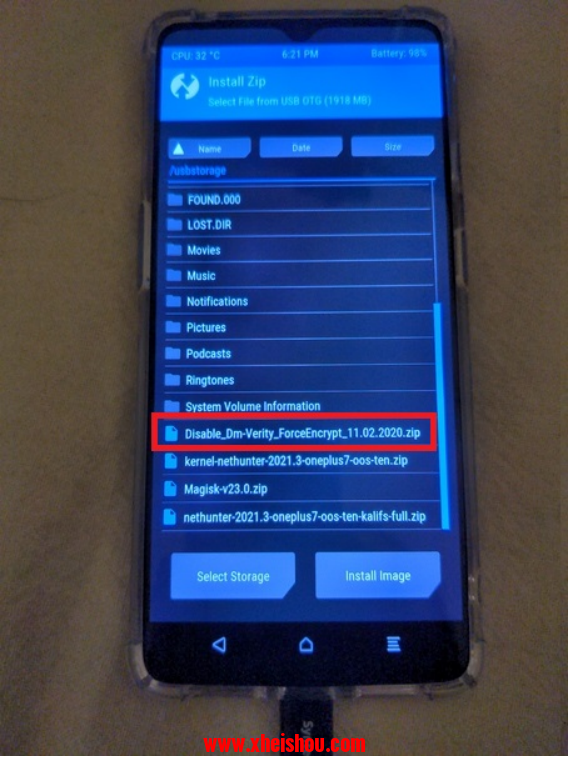
保留选项默认值,然后滑动以确认。
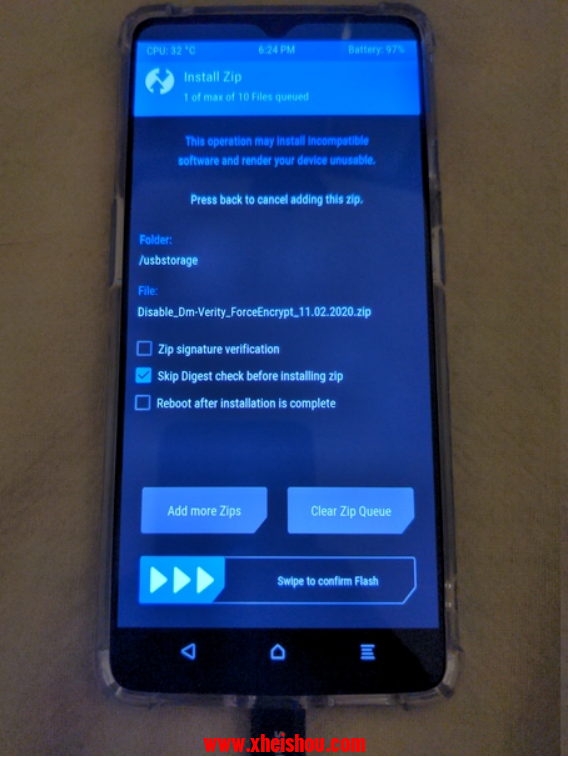
等待安装完成, 选择“后退”按钮。选择 Magisk-v23.0.zip 文件。
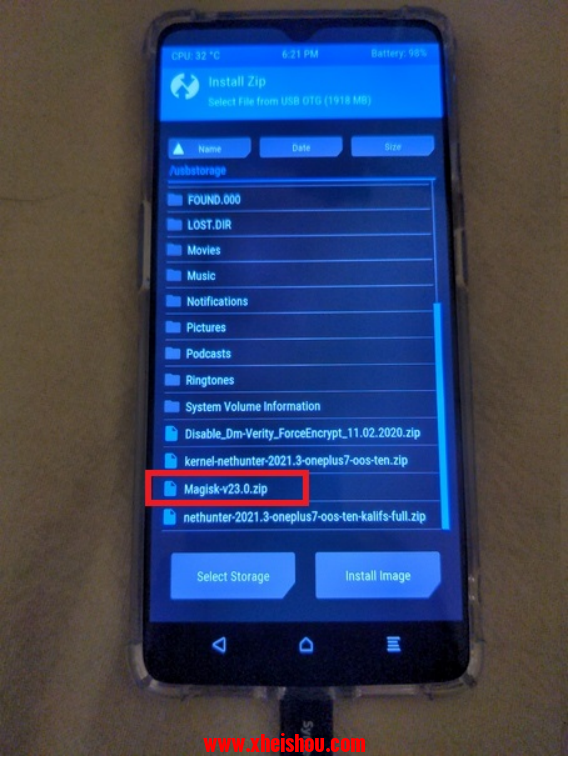
保留选项默认值,然后滑动以确认。
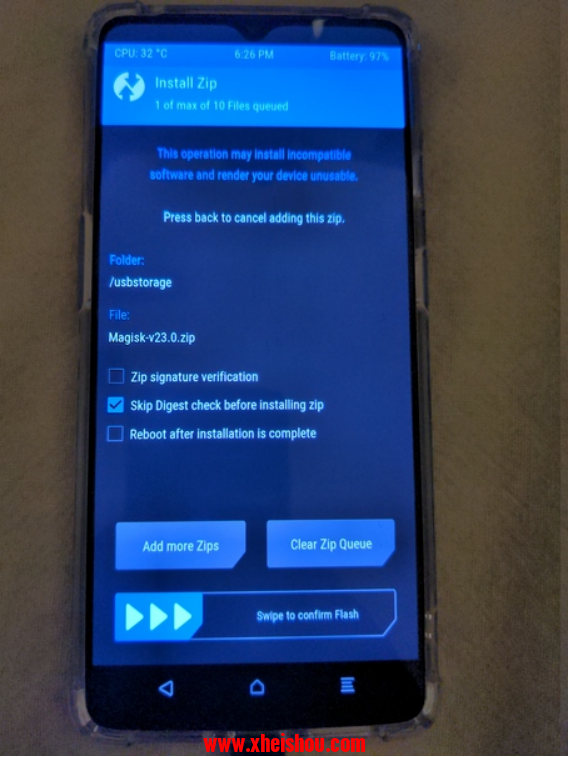
等待安装完成,然后选择“重新启动”按钮。
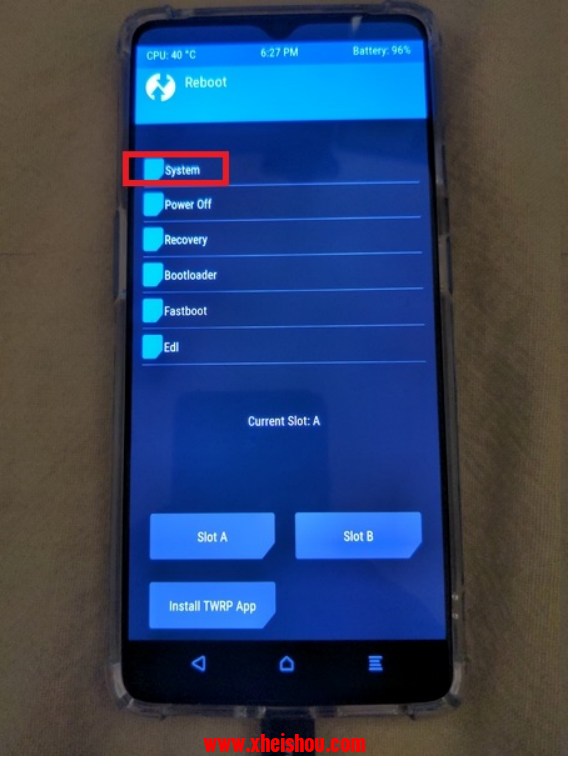
我们对数据进行了格式化,因此手机需要一些时间才能完全加载。当它最终启动到Android启动时,请配置手机。假设一切顺利,我们将不再擦除此设备,因此请对其进行适当的配置(请记住,您的手机将使用黑客软件植根 – 可能跳过配置您的电子邮件和银行应用程序)。确保配置移动网络或WiFi,因为下一步需要互联网连接。
重要:请勿配置指纹或 PIN 锁。如果您这样做,我们使用DM-Verity工具解密的存储将重新加密,并且NetHunter安装将失败。这将要求您重新开始安装。您可以在 NetHunter 和内核安装后配置锁屏界面设置。
重要:请勿将 OxygenOS (OOS) 更新为 11。目前,NetHunter仅在OOS 10上受支持。
成功进入系统后,Magisk还不能打开,提示需要联网下载,其实只是需要额外安装一次apk就行。回到手机上,打开您的应用程序并找到Magisk应用程序。
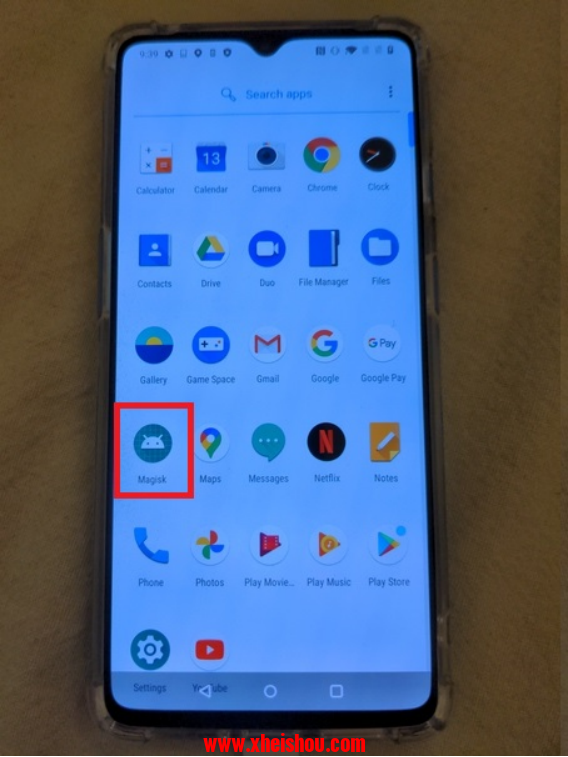
当然我用的第二种方法;这种就不用复制到手机了,命令操作, 重启进入recovery模式,启动【Advance】>【adb sideload】
adb sideload Magisk-v25.2.zip
adb sideload Disable_Dm-Verity_ForceEncrypt_11.02.2020.zip
过程中需要按音量键+和-来做出选择,请注意日志提示。
刷入后重启系统,跳过任何指纹密码和其他密码设置。
注意此时不要去安装magisk app或者打开magisk,只需要开启开发者模式,启用USB调试,就可以重启到Recovery模式(TWRP)准备下一步了
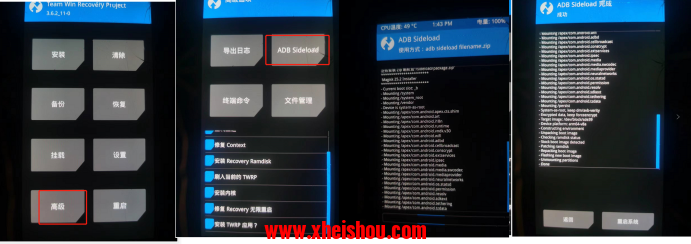
安装 Magisk、NetHunter 和 NetHunter Kernel
设置手机并连接到WiFi后,我们现在必须复制NetHunter和内核文件。通过USB数据线将手机连接到Windows 10设备。找到说明您的手机正在 USB 充电的通知。点击两次并选择“文件传输”以允许像以前一样进行文件传输。将以下 NetHunter 和 NetHunter 内核安装复制到手机的内部存储中;我认为“下载”文件夹是一个合适的位置。
· nethunter-2021.3-onplus7-oos-ten-kalifs-full.zip
· kernel-nethunter-oneplus7-all-20210531-signed.zip
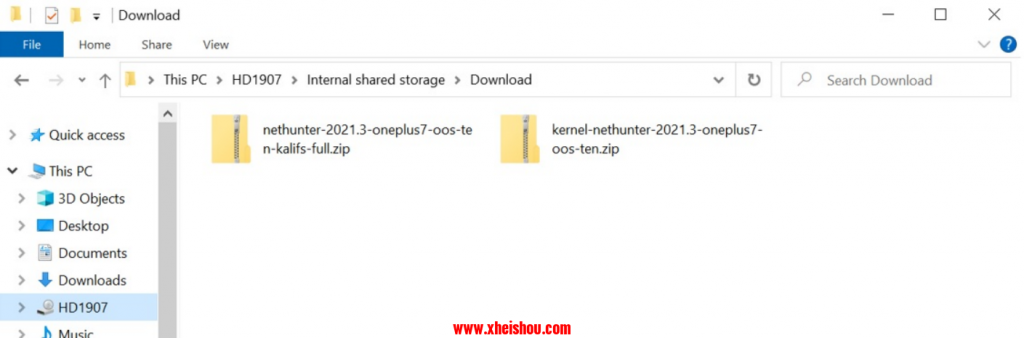
将手机启动到 后,返回应用程序并再次选择Magisk应用程序,并带有时髦的新图标。屏幕顶部的Magisk部分应显示它已正确安装。在 Magisk 应用的底部,单击看起来像拼图的图标。
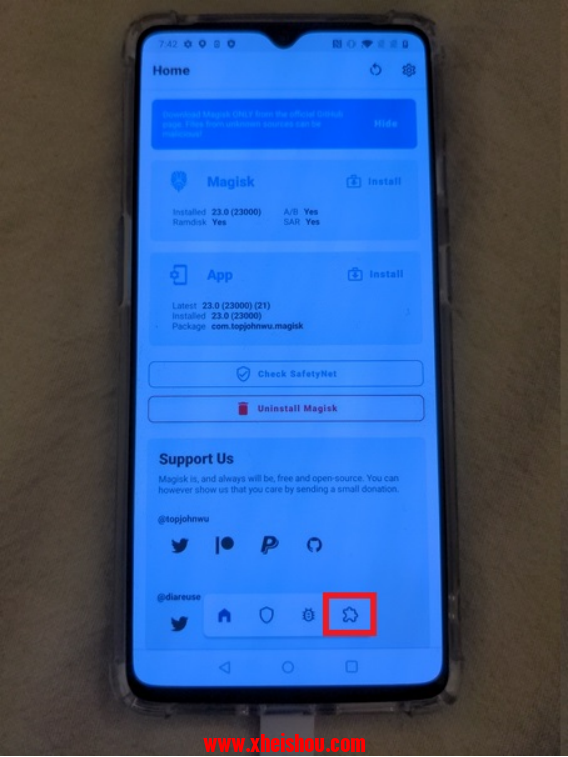
然后选择顶部的“从存储安装”按钮。
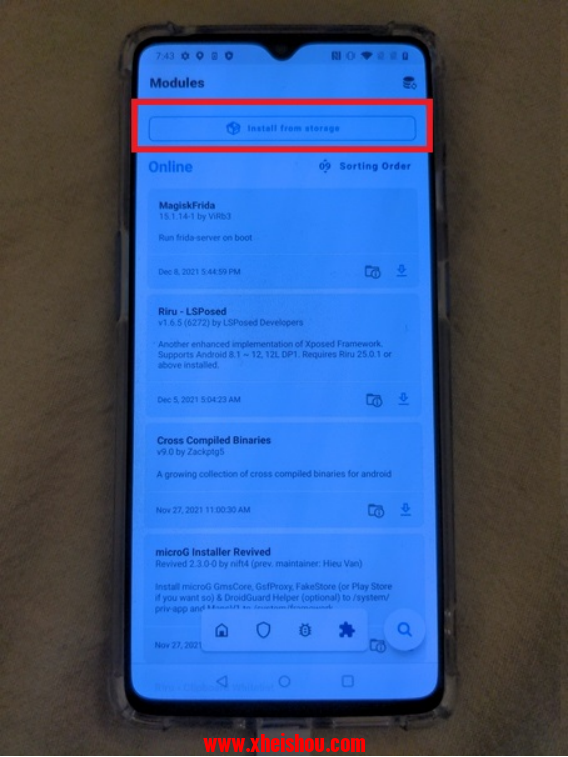
找到您之前传输的NetHunter-2022.3-onplus7-oos-ten-kalifs-full.zip文件,并允许它闪烁到手机。这将需要一段时间。
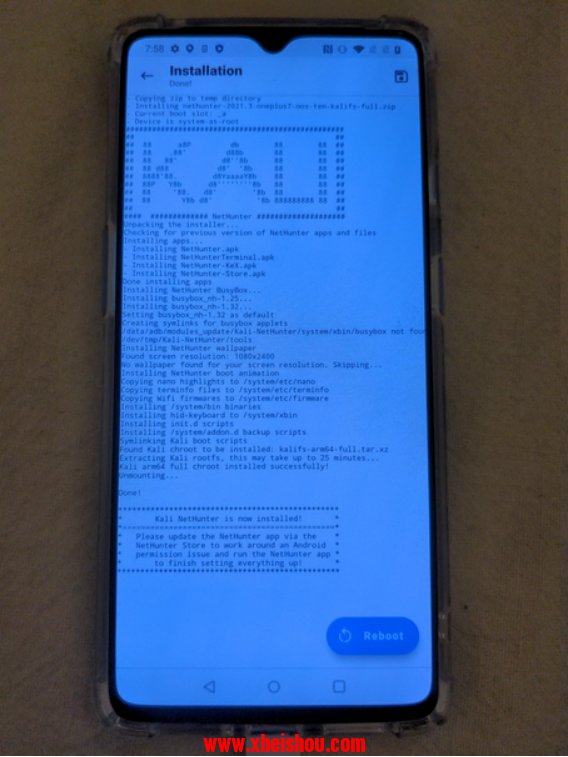
安装NetHunter后,我们需要通过TWRP安装内核。解锁开发人员选项,然后通过“设置”启用USB调试。通过USB数据线连接手机和计算机。打开命令提示符, 然后使用以下命令重新启动手机以进行恢复。当然你也可以直接启动到twpr直接依次刷入nethunter包和内核!
在 TWRP 中,选择“安装”按钮,然后导航到之前复制到手机内部存储的 kernel-nethunter-oneplus7-all-20210531-signed.zip 文件。保留默认选项并滑动以确认安装。
完成后,将设备重新启动到系统。
OnePlus的标志将被一条更加上镜的龙所取代,进攻安全无疑为此付出了沉重的代价。
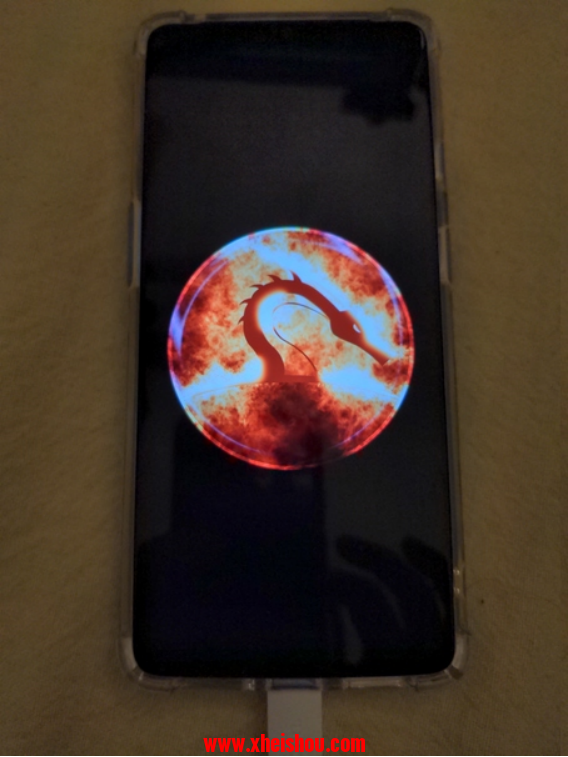
要验证内核安装,请导航到设置 ->关于电话 ->状态。在内核版本下,它应该显示“4.14.117-Draco-Re4son”或类似版本,具体取决于您安装的版本。
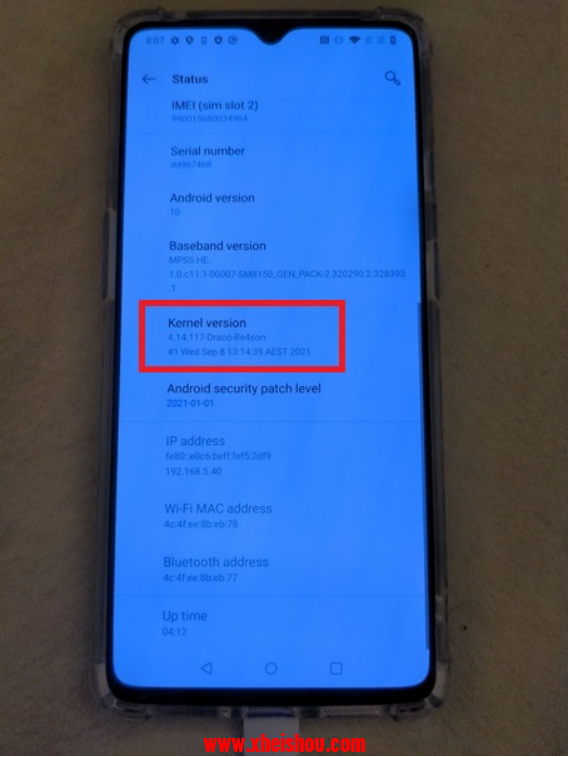
祝贺!您已经将OnePlus 7与NetHunter扎根。我们还有几个步骤来设置和配置它。
NetHunter Setup 和 Chroot
首次打开 NetHunter 应用程序时,请务必授予其要求的所有权限。您刚刚为它植根了手机,因此请确保它具有不受限制的访问权限。然后,您需要设置 Chroot。首先打开 NetHunter 应用程序。
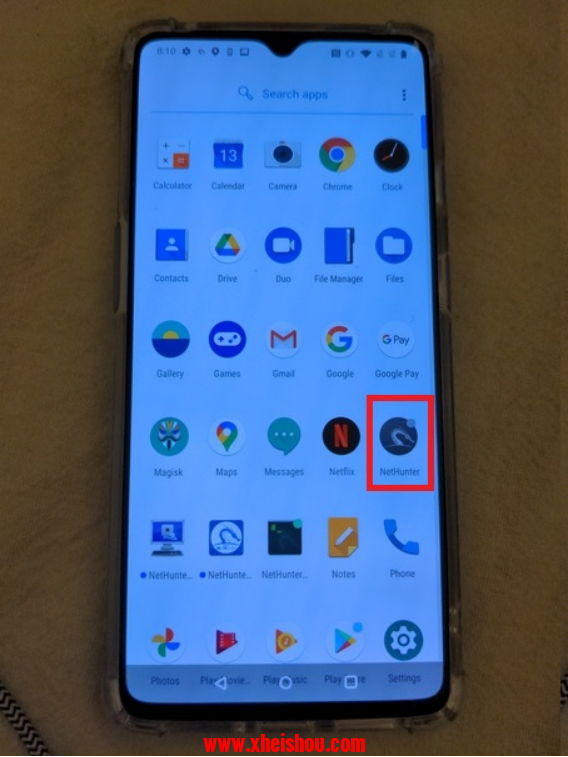
在 NetHunter 应用程序中,选择 Kali Chroot Manager。
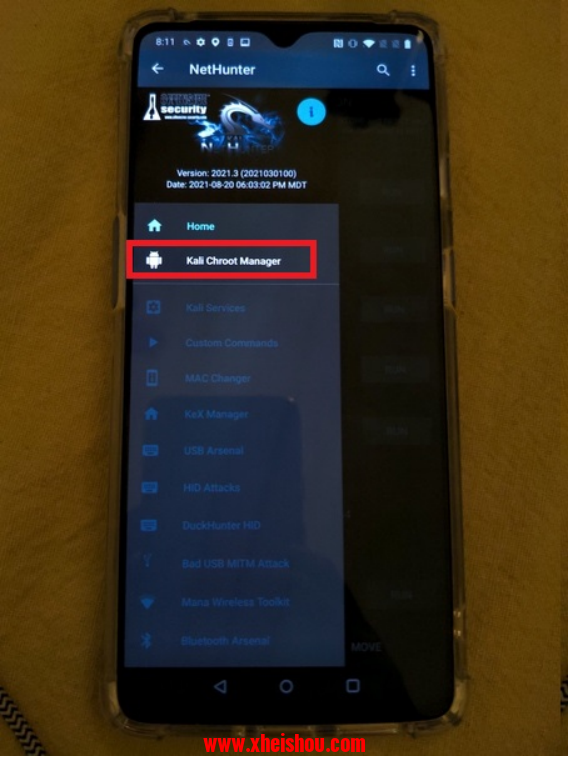
单击“启动 Kali Chroot”按钮。
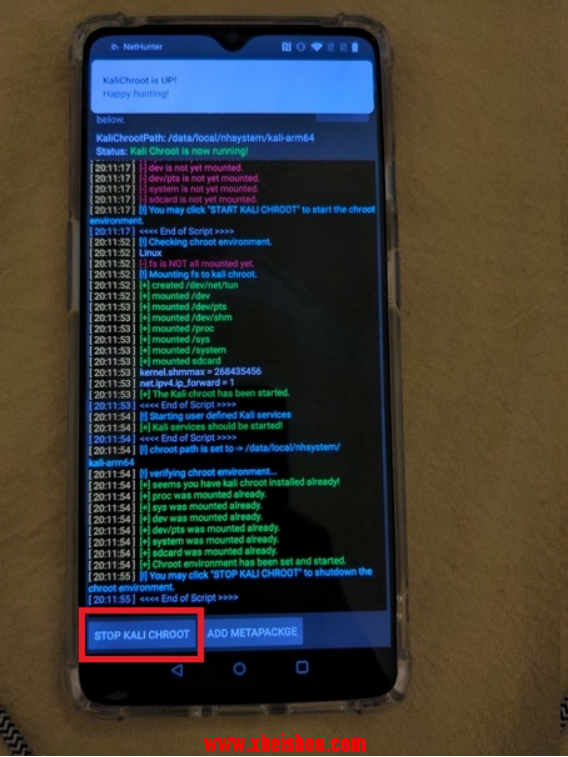
就是这样,Kali NetHunter已经启动并运行。
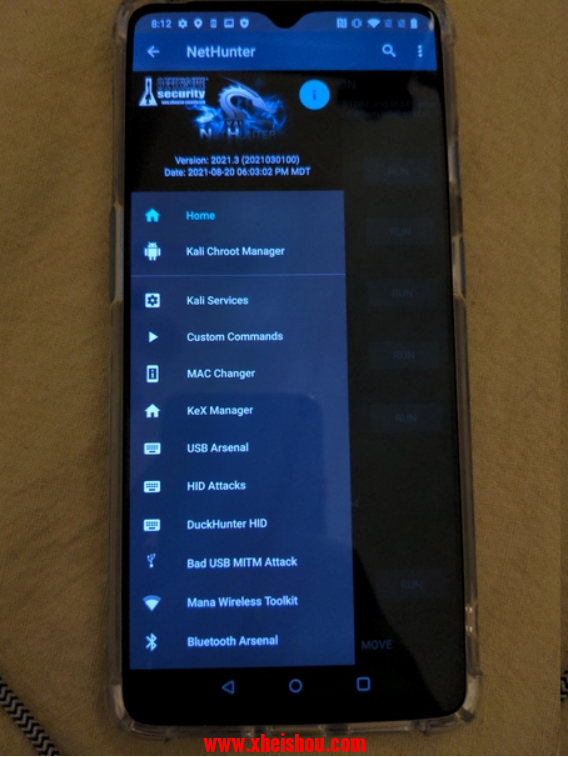
禁用 OOS 更新并解决电池耗尽问题
如果您使用NetHunter设备的时间长短,您会注意到电池耗尽…快。这真的是轻描淡写。要解决此问题并防止OOS版本更新,我们需要在手机上运行几个命令。第一个将禁用OnePlus更新服务,来自官方NetHunter OnePlus 7安装指南(https://www.kali.org/docs/nethunter/installing-nethunter-on-the-oneplus-7/)。
NetHunter Terminal -> AndroidSU ->输入命令:
- su -c pm disable com.oneplus.opbackup
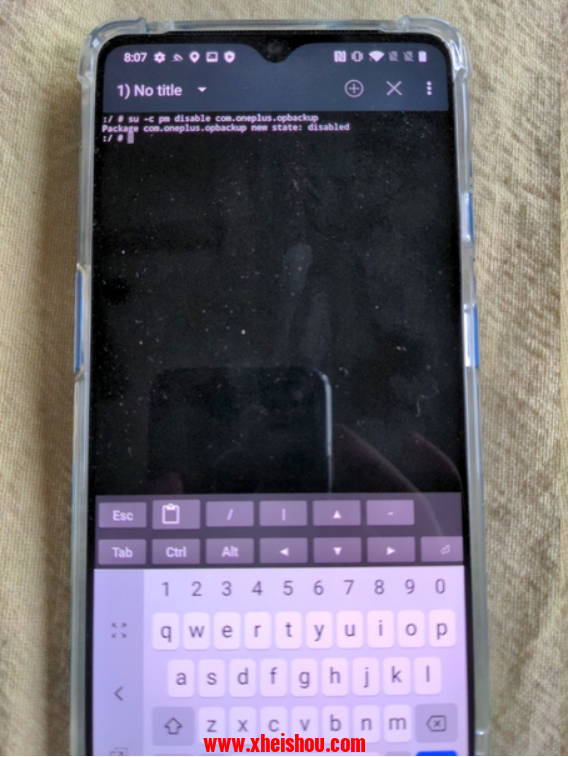
接下来,我们需要停止OnePlus大脑服务,它负责疯狂的电池消耗(与大脑一起耗尽押韵)。以下命令将停止此服务(您可以手动输入此命令,但请继续阅读以获取更永久的解决方案)。
- resetprop ctl.stop oneplus_brain_service
此命令用于解决电池快速耗尽问题,但每次重新启动设备时都需要再次执行。因此,我们将为此创建一个启动 shell 脚本。在 Windows 10 设备上,创建一个名为“stop_oneplus_service.sh”的新文本文件,其中包含以下内容。将此文件保存到平台工具目录中。
- #!/bin/sh
- resetprop ctl.stop oneplus_brain_service
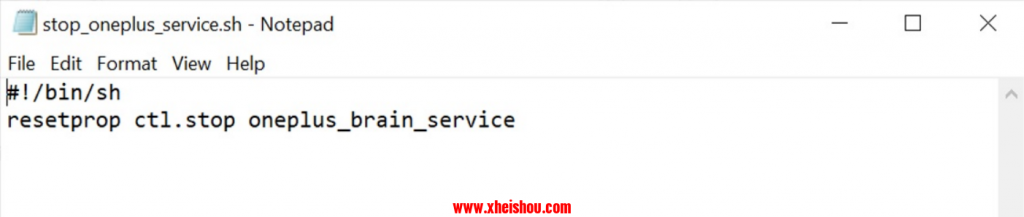
通过USB数据线将手机与Windows 10设备连接。打开命令提示符 。如果您的 adb 服务器未运行,您可以通过以下命令启动它。如有必要,允许从手机进行USB调试。
- adb devices
我们将使用ADB将Bash脚本从Windows 10设备复制到手机。但是,由于权限原因,我们将无法将其复制到所需的目录中,因此我们将首先将文件复制到手机上的 /sdcard/ 目录中。
- adb push stop_oneplus_service.sh /sdcard/
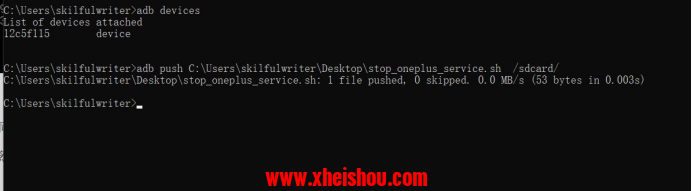
然后,我们将使用ADB在我们的设备上获取一个shell,我们可以在其中提升我们的权限。输入以下命令后,请快速检查手机,因为您可能需要向Magisk应用程序授予其他权限。请注意,如果要直接通过手机上的Android NetHunter终端(AndroidSU)执行文件mv和权限修改(请参阅下一步),则可以跳过这两个命令。我发现通过ADB使用全键盘更容易:-)
adb shell
su
su
然后,我们将文件复制到设备启动时将执行该文件的目录,我们将修改文件权限以使脚本可执行。
- mv /sdcard/stop_oneplus_service.sh /data/adb/service.d
- chmod +x /data/adb/service.d/stop_oneplus_service.sh
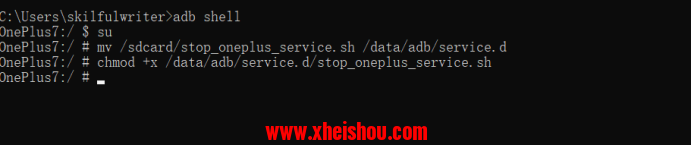
现在,此脚本将在每次启动时执行并禁用“大脑服务”。继续并立即重新启动设备以测试脚本。密切关注电池消耗的速度,以验证其是否正常工作。
配置屏幕锁定
完全安装NetHunter后,您可以通过设置->安全和锁定屏幕->高级->加密和凭据来验证您的设备是否已加密
现在可以安全地设置屏幕锁定/指纹/面部解锁并继续使用您的设备。享受口袋里有一个功能齐全的渗透测试框架!



